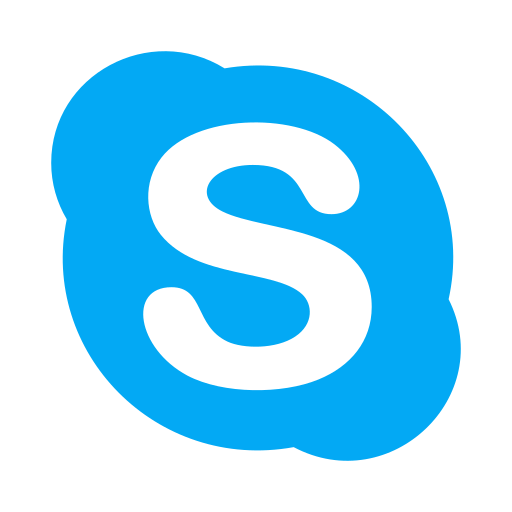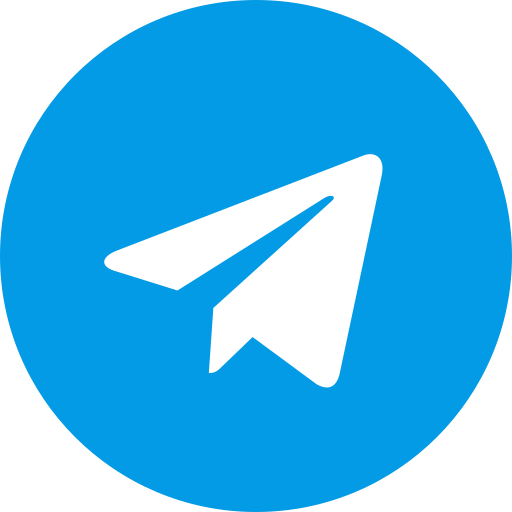Bạn đang bực mình với những quảng cáo trên Youtube khi đang nghe một bản nhạc hay xem một video nào đó. Vậy thì bài viết này của DK Tech sẽ hướng dẫn bạn cách chặn quảng cáo Youtube Google Chrome trên máy tính vô cùng đơn giản. Cùng tham khảo nhé.
1. Vì sao youtube lại hiển thị quảng cáo
Youtube là một nền tảng mà được nhiều bạn sử dụng hiện nay, không chỉ đáp ứng cho nhu cầu giải trí mà còn phục vụ cho việc học tập, tìm kiếm thông tin. Mỗi ngày với hàng tỷ video được đăng tải cùng lượt xem khủng trên nền tảng này, nên Google đã xây dựng nên hình thức chạy quảng cáo trên nền tảng Youtube để mang lại doanh thu cho mình, đồng thời còn giúp tạo nên nguồn thu cho nhiều nhà sáng tạo nội dung.
Tuy nhiên, khi bạn đang mải mê với một video hay nào đó hay một list nhạc du dương thì một quảng cáo xuất hiện khiến bạn tụt cảm xúc, khó chịu. Và việc bạn phải làm là ngồi đợi thời gian quảng cáo quy định và nhấn nút Skip ad hay Bỏ qua quảng cáo để có thể tiếp tục tận hưởng những video mà mình yêu thích.
Mặc dù như vậy nhưng vẫn mang lại cảm giác khó chịu khi bị gián đoạn giữa chừng, nên nhiều bạn sẽ lựa chọn mua tài khoản Youtube Premium hoặc sử dụng các trình chặn quảng cáo để có thể tận hưởng.
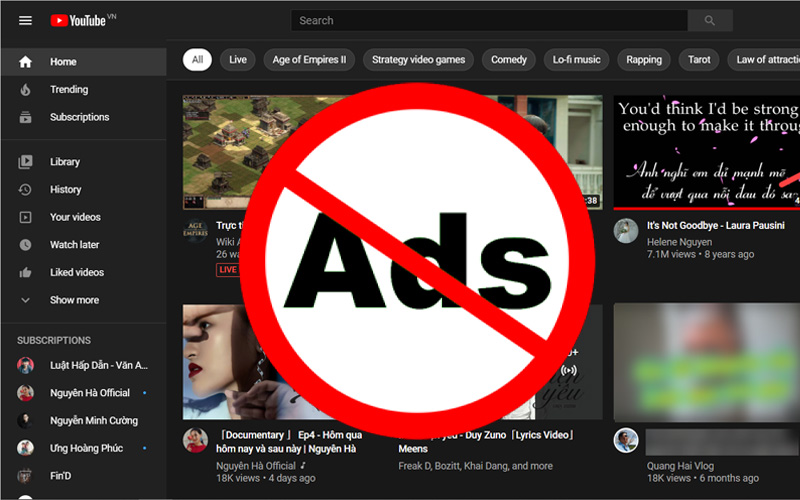
2. Cách chặn quảng cáo youtube trên máy tính
Sau đây, DK Tech sẽ hướng dẫn bạn Cách chặn quảng cáo youtube trên máy tính để quá trình xem video, nghe nhạc không bị gián đoạn bởi các yếu tố khác. Đặc biệt là những quảng cáo về thuốc lừa đảo gây khó chịu.
2.1 Cách chặn quảng cáo youtube trên máy tính bằng Extension
Để chặn quảng cáo Youtube trên máy tính thì bạn cần cài đặt tiện ích (Extension) của google. Cụ thể là:
- Adblock Plus
- Blocks ad – Adblocker for youtube
- Adblock for Youtube
Cách cài tiện ích của Google
Bước 1: Truy cập vào trang https://chromewebstore.google.com/?hl=vi
Bước 2: Sao chép tên của tiện ích mà bạn muốn cài vào khung tìm kiếm.
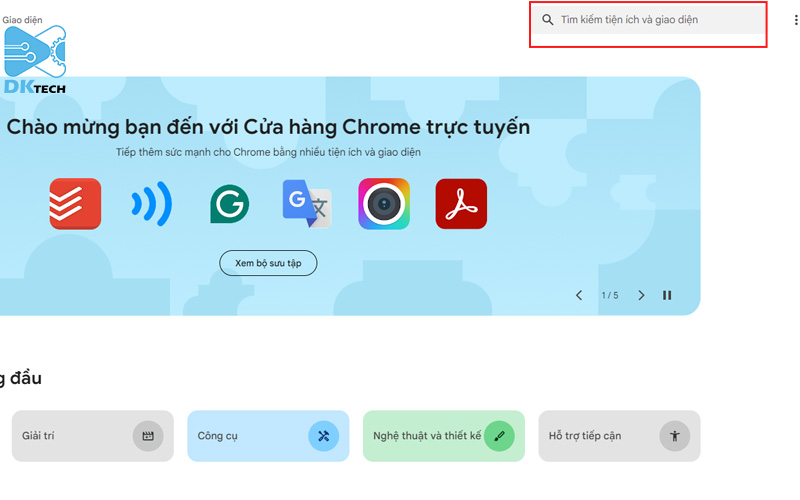
Bước 3: Lựa chọn đúng tiện ích và click vào.
Bước 4: Chọn Thêm tiện ích là hoàn thành quá trình cài đặt. Bạn cần vào lại tab Youtube và tải trang là có thể xem video mà không bị quảng cáo nửa.
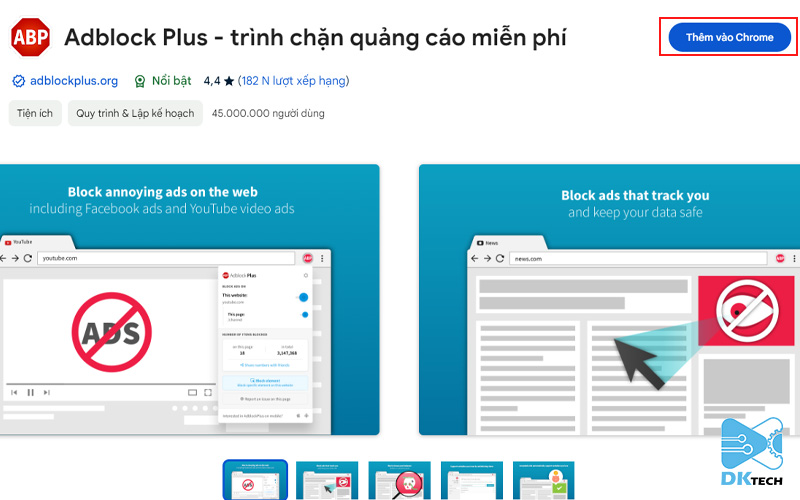
2.2 Cách chặn quảng cáo youtube trên máy tính với trình duyệt Cốc Cốc
Để chặn quảng cáo Youtube với trình duyệt Cốc Cốc thì bạn không cần phải cài bất kỳ tiện ích nào cả. Việc của bạn chỉ cần thực hiện các bước sau đây:
Bước 1: Vào trình duyệt Cốc Cốc
Bước 2: Click chọn vào menu Hamburger -> chọn Cài đặt/Setting
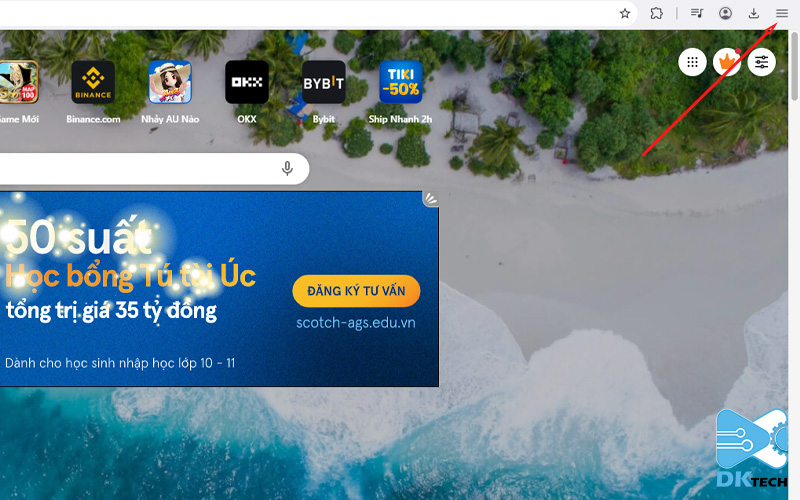
Bước 3: Bạn kéo xuống và chọn mục Chặn quảng cáo.
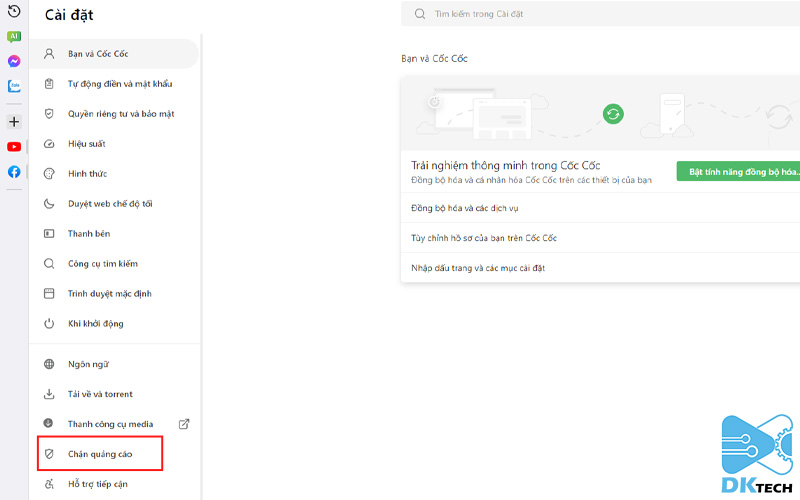
Bước 4: Bạn cần tích chọn cả 2 để chặn quảng cáo khi xem Youtube, trường hợp này thì những quảng cáo được chấp nhận thì vẫn sẽ hiển thị cho bạn.
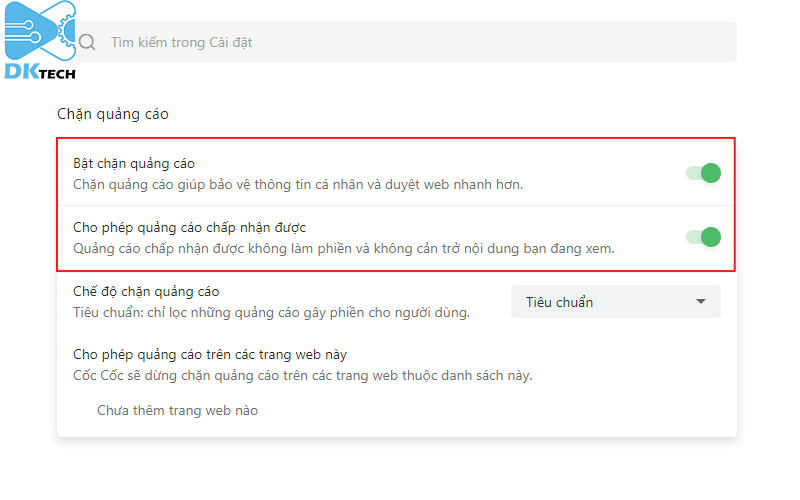
Nếu bạn muốn chặn hết tất cả các quảng cáo thì bạn bỏ chọn ở ô Cho phép quảng cáo chấp nhận được.
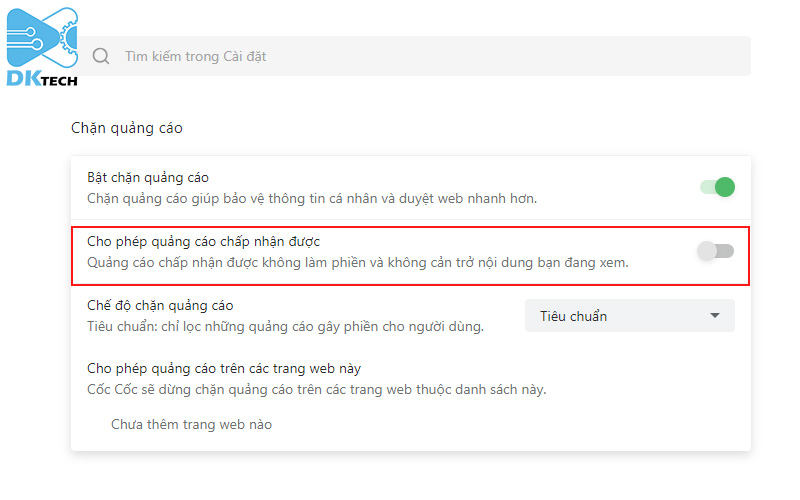
Bước 4: Hoàn tất và bạn có thể vào Youtube trên trình duyệt Cốc Cốc để xem những video không bị gián đoạn bởi những quảng cáo.
Xem thêm: Hướng dẫn cách đăng ký Netflix Free trên iphone và android
2.3 Cách chặn quảng cáo youtube trên máy tính với cài đặt của Youtube
Ngoài 2 cách chặn quảng cáo đã đề cập ở trên thì bạn cũng có thể chặn quảng cáo Youtube trực tiếp trên nền tảng Youtube.
Bước 1: Vào nền tảng Youtube. Bạn vào phần Cài đặt của Youtube.
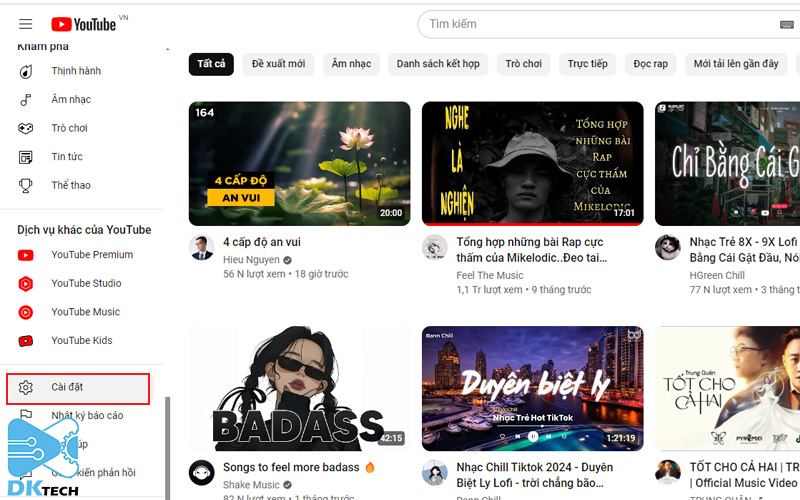
Bước 2: Chọn Chức năng phát và hiệu suất.
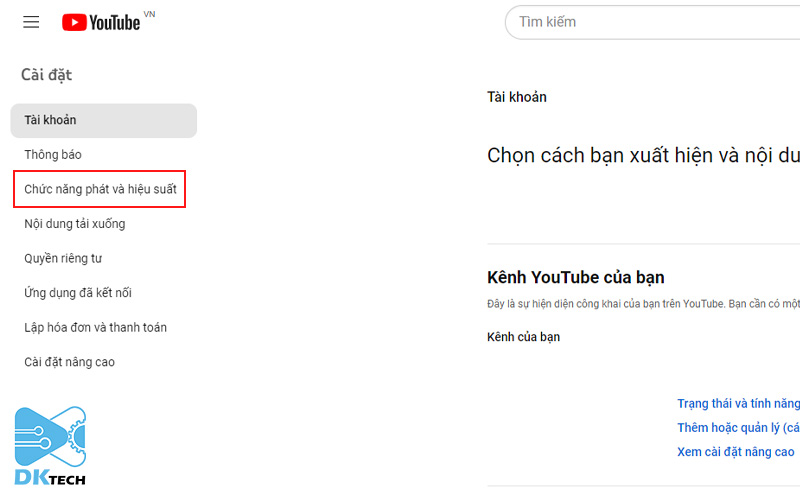
Bước 3: Bạn bỏ chọn ở mục Thẻ thông tin -> hoàn tất.
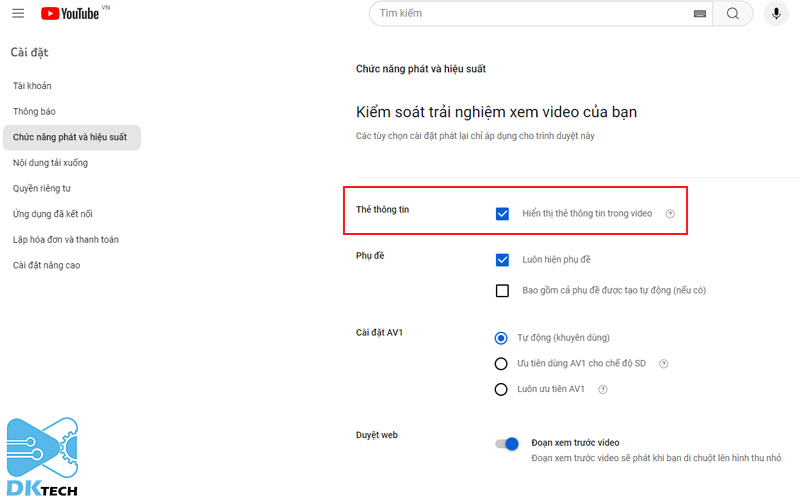
Lưu ý: Cách này sẽ không thể loại bỏ hoàn toàn những quảng cáo cho bạn trong quá trình xem video trên Youtube.
2.4 Cách chặn quảng cáo youtube trên máy tính với URL
Một cách mà cũng được nhiều bạn áp dụng nhưng sẽ không tiện lợi bằng các cách trên. Với cách này bạn chỉ cần thêm đuôi .com vào đường link của video đó
VD:
- Đường link gốc: https://www.youtube.com/watch?v=abcd
- Đường link không hiển thị quảng cáo: https://www.youtube.com/watch?v=abcd.com
Trên đây là những hướng dẫn về các cách chặn quảng cáo youtube trên máy tính của DK Tech để giúp bạn có thể tận hưởng được những phút giây thư giãn một cách trọn vẹn nhất.
- Dịch vụ thiết kế website theo yêu cầu tại DK Tech
- Dịch vụ thiết kế app theo yêu cầu tại DK Tech